Dobrym sposobem na edycję lub tworzenie wideo jest miksowanie różnych klipów wideo. Możesz mieć kilka części swoich ulubionych filmów lub seriali i chcesz je połączyć, aby móc je oglądać. Możesz także mieszać filmy w celach rozrywkowych, do projektów lub do tworzenia spersonalizowanego filmu jako prezentu dla kogoś.
Aby mieszać filmy w jeden, Wondershare Filmora (obsługiwane Windows 7/8/10 i Mac OS) może ci pomóc. Oferuje również mnóstwo bezpłatnych efektów przejściowych, które wzbogacą Twoje filmy. Po zakończeniu edycji wideo możesz wyeksportować wideo we wszystkich popularnych formatach, odtwarzać na różnych urządzeniach mobilnych lub nagrać na DVD. Teraz pobierz bezpłatnie ten profesjonalny mikser wideo i postępuj zgodnie z poniższym przewodnikiem, jak mieszać filmy w jeden w systemach Windows i Mac.
Łatwy w użyciu mikser wideo:Wondershare Filmora
- Połącz wideo w tym samym/różnych formatach z większym plikiem wideo.
- Bezpośrednie łączenie bez ponownej kompresji lub utraty jakości.
- Zapewnij różne przejścia wideo i inne efekty, aby ulepszyć swoje wideo.
- Łatwe tworzenie wideo typu „obraz w obrazie” (kolejny sposób miksowania filmów).
- Eksportuj edytowane wideo w różnych formatach, przesyłaj bezpośrednio online lub nagrywaj na DVD.
- Obsługiwane systemy operacyjne:Windows (w tym Windows 10) i Mac OS X (powyżej 10.10).
1.Dodaj pliki wideo do miksera wideo
Aby miksować filmy, należy najpierw kliknąć „Importuj”, aby wybrać pliki z komputera lub bezpośrednio przeciągnąć i upuścić pliki do albumu użytkownika. Zwykłe formaty wideo, takie jak MP4, FLV, AVI, VOB, 3GP, 3G2, MOV, F4V, M4V, MPG, MPEG, TS, TRP, M2TS, MTS, TP, DAT, WMV, MKV, ASF, DV, MOD, NSV, TOD, EVO itp. są dobrze obsługiwane.
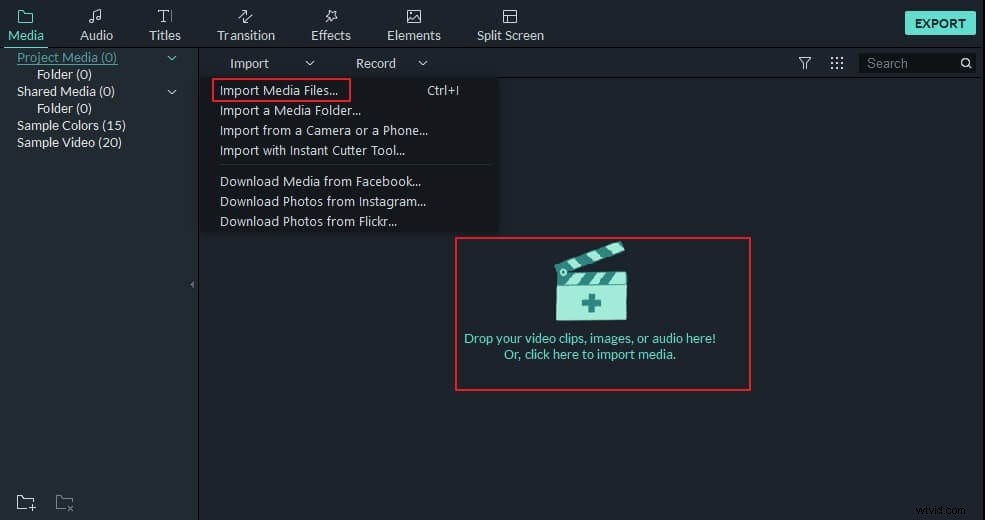
2. Ustaw sekwencję i miksuj filmy razem
Po zaimportowaniu plików wideo do programu przeciągnij je bezpośrednio na ścieżkę wideo na osi czasu. Następnie możesz ustawić sekwencję plików wideo. Aby to zrobić, po prostu wybierz docelowe wideo, a następnie przesuń klip w lewo lub w prawo do żądanej pozycji bez zwalniania przycisku myszy. Po zwolnieniu przycisku myszy pozycja klipu wideo zostanie zmieniona. Następnie możesz nacisnąć „Eksportuj” i płynnie miksować wiele filmów w jeden duży.
Uwaga:proszę nie nakładać jednego pliku na drugi, w przeciwnym razie podzielisz plik na dwie części.
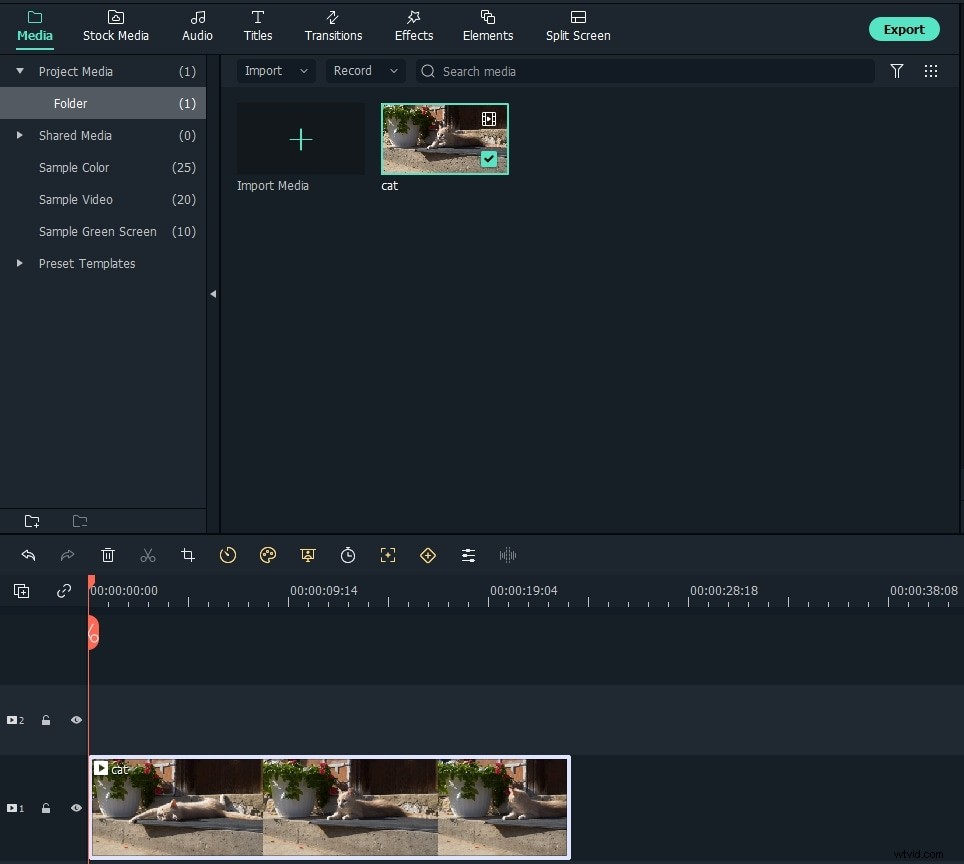
3. Dodaj przejścia (opcjonalnie)
Możesz także dodać przejścia między klipami wideo, aby wideo przechodziło płynniej do następnego. Aby to zrobić, kliknij zakładkę Przejścia, wybierz jedno z dostępnych przejść i przeciągnij je w wybrane miejsce na osi czasu.
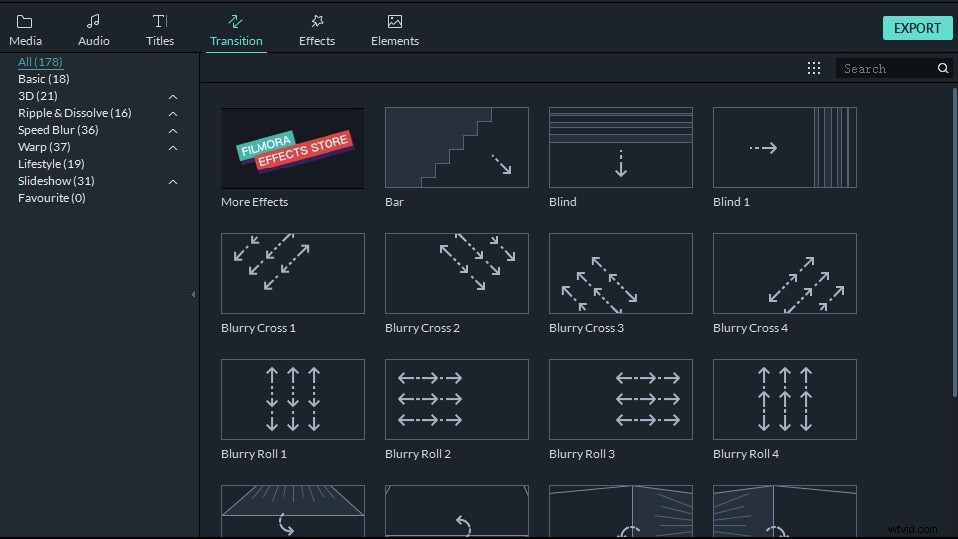
4. Eksportuj nowy film
Po zakończeniu powyższych operacji kliknij „Eksportuj”, aby zapisać scalone pliki. Jeśli chcesz zapisać wideo w innych formatach na komputerze lokalnym, możesz kliknąć „Format” i wybrać format, który chcesz wyprowadzić. Jeśli chcesz odtwarzać tworzenie wideo na iPodzie, iPhonie, iPadzie itp., kliknij „Urządzenie” i wybierz miniaturę swoich urządzeń. Możesz także wyeksportować filmy do YouTube i Vimeo bezpośrednio w Filmorze lub nagrać je również na DVD.
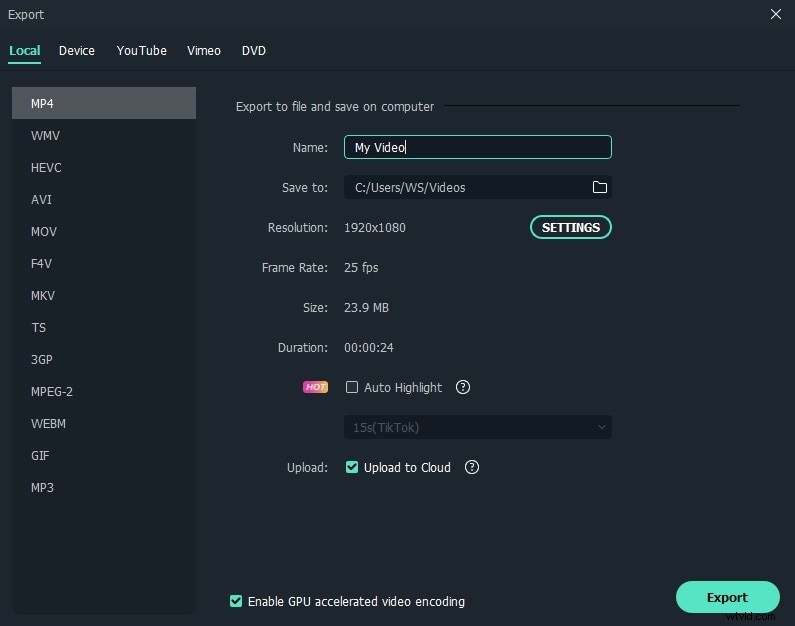
Samouczek wideo:Jak dodawać wiele ścieżek wideo i miksować wiele plików wideo w jednym
Wskazówki:Jeśli chcesz miksować kilka filmów jeden nad drugim (np. dodać jeden film do drugiego, zrobić film typu obraz w obrazie), zapoznaj się z tym przewodnikiem o tym, jak dodać film do filmu.
